Pioneer DEH-P9300R: Прочие функции
Прочие функции: Pioneer DEH-P9300R
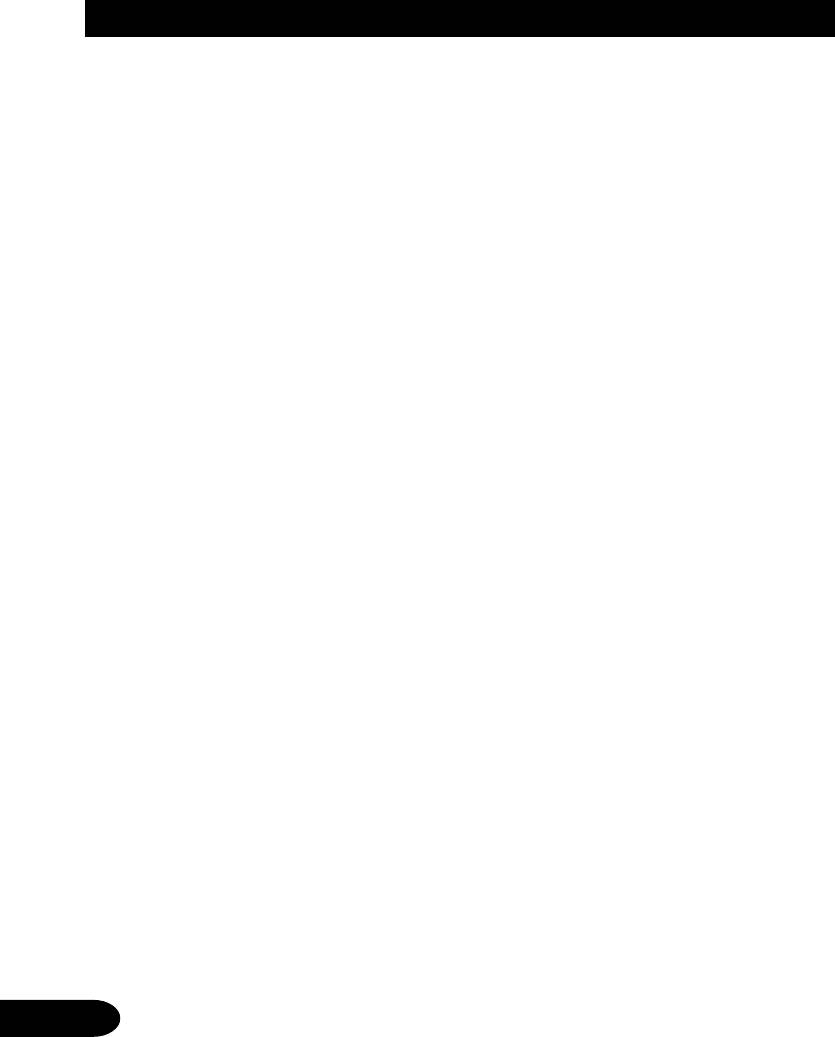
Прочие функции
Настройка часов по сигналу точного
Настройка функции затемнения
времени
Для того, чтобы дисплей этого устройства не све
1. Нажмите кнопку NEXT для отображения
тился слишком ярко ночью, когда огни автомоби
“CLK”.
ля включены, автоматически включается функция
Нажимайте кнопку NEXT до тех пор, пока не
затемнения дисплея. Вы можете включать и вык
появится “CLK”.
лючать функцию затемнения.
2. Нажмите кнопку CLK, затем кнопку JUST
1. Нажмите кнопку NEXT для отображения
для настройки часов по сигналу точного
“C. MENU”.
времени.
Нажимайте кнопку NEXT до тех пор, пока не
N Если значение минут составляет “00” – “29”,
появится “C. MENU”.
минуты округляются вниз (например,
2. Нажмите кнопку C. MENU, затем кнопку
“10:18” становится “10:00”).
DMMER для выбора режима настройки
N Если значение минут составляет “30” – “59”,
функции затемнения.
минуты округляются вверх (например,
3. Нажмите кнопку DMMER для включения
“10:36” становится “11:00”).
(ON) затемнения.
На дисплее появится “ON”.
Примечание:
N Нажмите кнопку DMMER для выключения
N Во время настройки даты “JUST” не отображается.
(OFF) функции затемнения.
Изменение режима дисплея
Выбор узора обоев
Дисплей этого устройства может работать в двух
В режиме дисплея 2 (FORM2) Вы можете выбрать
режимах. Вы можете выбрать желаемый дисплей.
один из трех узоров обоев.
1. Нажмите кнопку NEXT для отображения
N Когда выбран режим “FORM1”, “PTRN” не ото
“C. MENU”.
бражается и этот режим недоступен.
Нажимайте кнопку NEXT до тех пор, пока не
1. Нажмите кнопку NEXT для отображения
появится “C. MENU”.
“C. MENU”.
2. Нажмите кнопку C. MENU, затем нажмите
Нажимайте кнопку NEXT до тех пор, пока не
кнопку D. FORM для выбора режима дисп
появится “C. MENU”.
лея.
2. Нажмите кнопку C. MENU, затем кнопку
3. Нажмите кнопку FORM1 или FORM2 для
PTNR для выбора режима настройки узора
выбора желаемого режима дисплея.
обоев.
3. Нажмите одну из кнопок А – С для выбора
желаемого узора.
Настройка яркости
Функция настройки яркости позволяет Вам на
Включение/Выключение
страивать яркость дисплея в соответствии с из
менением уровня окружающего освещения.
Развлекательного Дисплея
1. Нажмите кнопку NEXT для отображения
Во время прослушивания любого источника сиг
“C. MENU”.
нала Вы можете включать движущийся экран, дис
Нажимайте кнопку NEXT до тех пор, пока не
плеи спектрального анализа и пр.
появится “C. MENU”.
2. Нажмите кнопку C. MENU, затем нажмите
кнопку BRIGHT для выбора режима на
Настройка движущегося экрана
стройки яркости.
Вы можете выбрать один из четырех движущихся
3. Нажмите кнопку 2 или 3 для настройки
экранов.
яркости дисплея.
После каждого нажатия кнопки
22
22
2 или
33
3 яркость
33
дисплея увеличивается или уменьшается.
N По мере увеличения или уменьшения ярко
сти на дисплее отображается “00” – “31”.
50
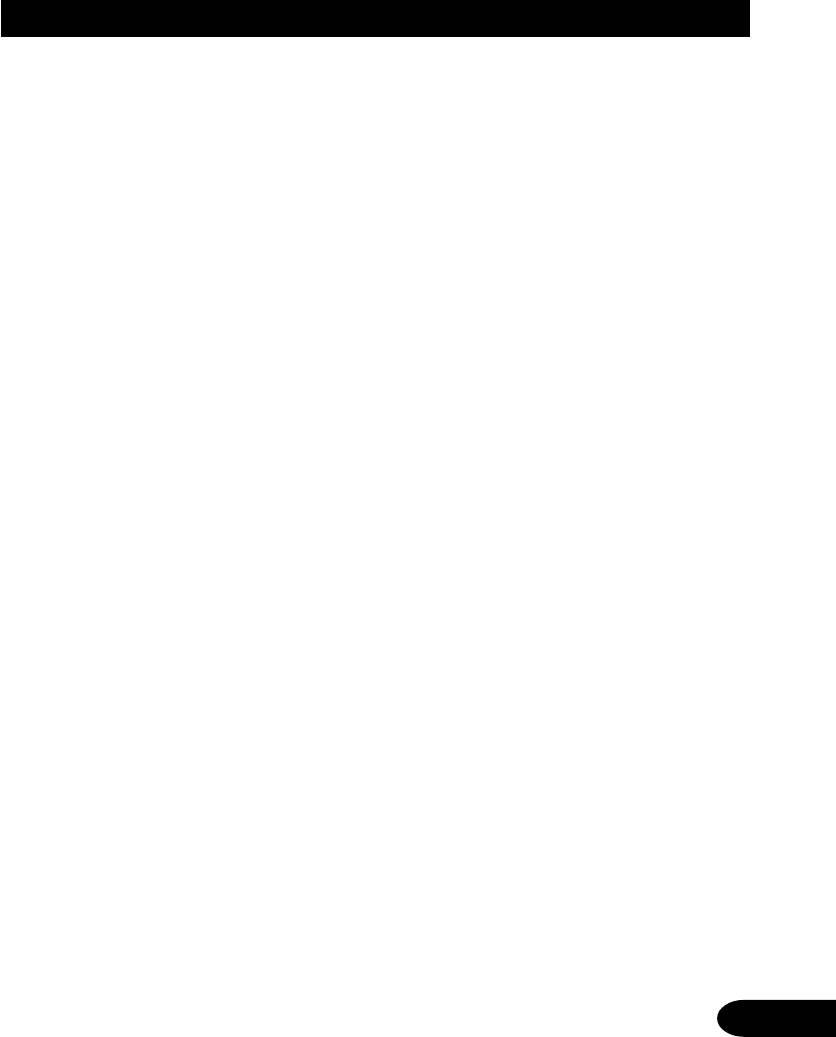
1. Нажмите кнопку ENT, затем кнопку MOVIE
Настройка визуального фона
для выбора режима движущегося экрана.
Визуальный фон настраивается только в режиме
2. Нажмите какуюлибо из кнопок MOVIE1 –
дисплея 2 (“FORM2”). Вы можете выбрать один из
MOVIE4 или ALL для выбора желаемого
четырех режимов визуального фона.
движущегося экрана.
N Когда выбран режим “FORM2”, “BG” не отобра
N Когда Вы выбираете ALL, режим движущего
жается и этот режим недоступен.
ся экрана последовательно переключается.
1. Нажмите кнопку ENT, затем кнопку BG и
BGV для выбора режима визуального
Примечание:
фона.
N При выполнении какой@либо другой операции движущийся эк@
2. Нажмите одну из кнопок BGV1 – BGV5 для
ран временно отключается, но спустя три секунды появляется
выбора желаемого режима визуального
снова.
фона.
Настройка дисплея типа радуги
Настройка фонового неподвижного
Вы можете выбрать один из четырех дисплеев
изображения
типа радуги.
1. Нажмите кнопку ENT, затем кнопку S/A
Фоновое неподвижное изображение настраивает
для выбора режима радуги.
ся только в режиме дисплея 1 (“FORM1”). Вы мо
2. Нажмите одну из кнопок S/A1 – S/A4 для
жете выбрать одно из 12 хранящихся в памяти фо
выбора желаемого режима радуги.
новых изображений.
N Когда выбран режим “FORM2”, “BG” не отобра
Примечание:
жается и этот режим недоступен.
N При выполнении какой@либо другой операции экран радуги вре@
1. Нажмите кнопку ENT, затем кнопку BG и
менно отключается, но спустя три секунды появляется снова.
BGP для выбора режима фонового непод
вижного изображения.
2. Нажмите кнопку NEXT для переключения
Настройка дисплея ASL
между “BGP1” – “BGP6” и “BGP7” –
Вы можете просматривать на дисплее уровень
“BGP12”.
эффекта ASL (обратитесь на страницу 39).
3. Нажмите одну из кнопок BGP1 – BGP6
N Нажмите кнопку ENT, затем кнопку ASL
NN
NN
(или BGP7 – BGP12) для выбора желаемо
для выбора дисплея ASL.
го изображения.
Примечание:
Отключение развлекательного дисплея
N При выполнении какой@либо другой операции дисплей ASL вре@
менно отключается, но спустя три секунды появляется снова.
Вы можете отключить развлекательный дисплей
(движущиеся экраны, дисплеи радуги и пр.).
N Нажмите кнопку ENT, затем кнопку OFF для
NN
NN
отключения развлекательного дисплея.
51
Оглавление
- Содержание
- Органы управления
- Перед началом эксплуатации
- Перед началом эксплуатации
- Перед началом эксплуатации
- Основные операции
- Основные операции
- Тюнер
- Функции RDS
- Функции RDS
- Функции RDS
- Встроенный проигрыватель компактдисков
- Встроенный проигрыватель компактдисков
- Проигрыватель Малти КД
- Проигрыватель Малти КД
- Проигрыватель Малти КД
- Тюнер DAB
- Тюнер DAB
- Телевизионный тюнер
- Настройка звучания
- Настройка звучания
- Настройка звучания
- Настройка звучания
- Настройка звучания
- Отделение и установка передней панели
- Начальные настройки
- Начальные настройки
- Прочие функции
- Прочие функции
- Прочие функции
- Дополнительная информация
- Дополнительная информация






